
In hierdie opdrag besonderhede van die moontlike oorsake van die probleem en hoe om die fout van die lêer stelsel reg te stel wanneer jy die foto in Windows 10 oop.
- Eenvoudige maniere om korrek lêerstelsel fout 2147416359 of 2147219196
- Bykomende oplossingsoplossingsmetodes
- Video-instruksie
Eenvoudige maniere om korrek lêerstelsel foute 2147416359 of 2147219196 wanneer opening foto's

Dikwels is die rede vir die "Lêerstelselfout 2147416359" (soortgelyk aan 2147219196) is nie die probleme met die lêerstelsel op die skyf, en die aksie te optimaliseer Windows 10, en in sommige gevalle - die probleme met die "Foto's" aansoek. In die eerste plek, is dit raadsaam om die volgende metodes probeer om die fout reg te stel:
- Open "Windows Services". Om dit te doen, druk op die Win + R sleutels (Win - sleutel met die Windows-embleem) op die sleutelbord, tik Dienste.msc. En druk Enter.
- In die lys, vind die "Windows lisensie Bestuurder" diens.
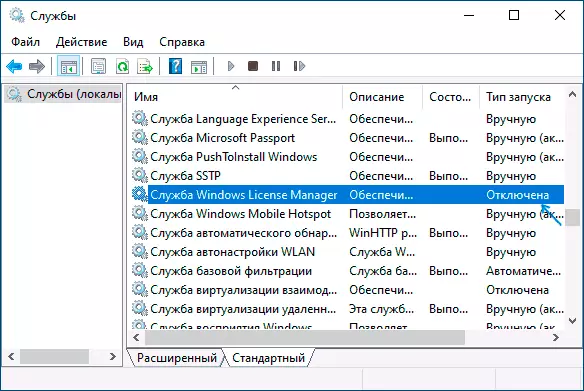
- As die kolom "Run Tipe" is "gestremde", dubbel-kliek op die diens, stel "met die hand" in die veld "Start Tipe" en die instellings toe te pas. Kyk of die lêerstelsel fout verdwyn.
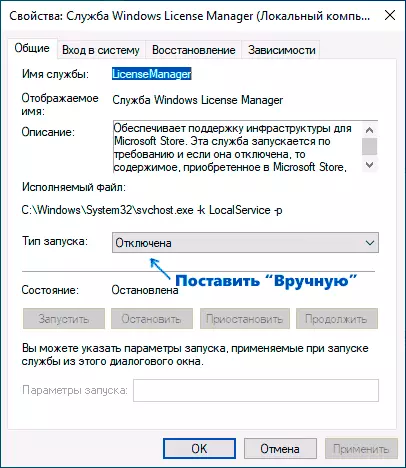
As dit nie werk nie, terwyl jy 'n optrede vir "Optimization en Versnelling Windows 10" gebruik, check: Jy kan die stelsel herstel punte gered, probeer om met behulp hulle: Press Win + R sleutels, tik rstrui.exe. En volg die instruksies van die towenaar herstel.
Nog 'n eenvoudige metode om die fout reg te stel - herstel die "Foto's" aansoek, vir hierdie:
- Gaan na "Parameters" - "Aansoeke". In die "Aansoek en funksies" lys, vind "foto's", kliek op dit en klik op "Advanced Options".
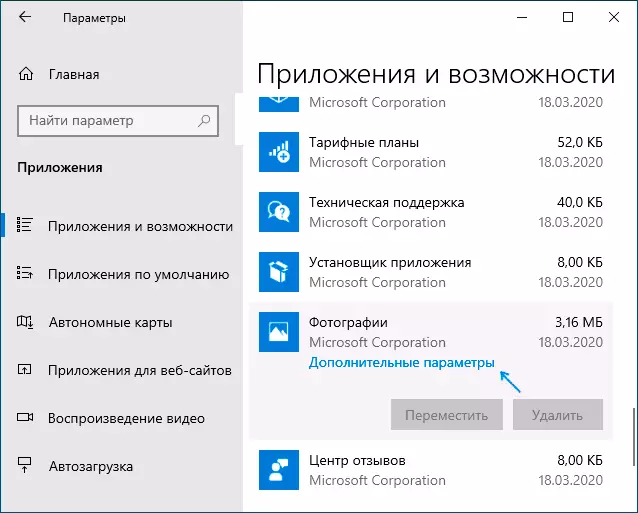
- In die volgende venster, in die afdeling "Herstel", probeer eers om "korrekte" (indien beskikbaar), en as dit nie werk nie, die "Herstel" knoppie.
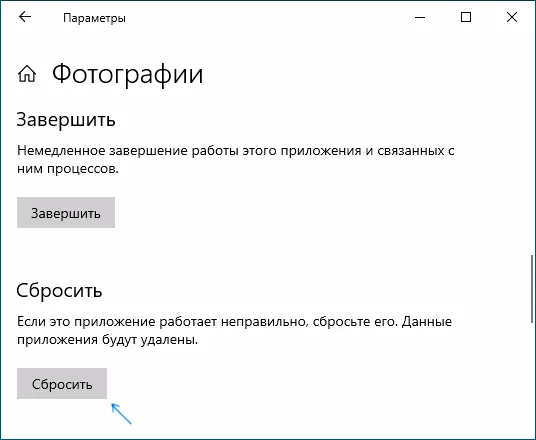
En onthou, jy kan altyd gebruik derdeparty-vrye sagteware vir die lees van 'n foto.
Bykomende oplossingsoplossingsmetodes
As niks van die bogenoemde gehelp, kan jy die volgende stappe opsies probeer:- Net in geval gaan die hardeskyf of SSD op foute met behulp van Chkdsk, daaroor hier: hoe om die hardeskyf te gaan op Windows foute, gebruik die eerste metode.
- As jy die Windows 10 aansoek winkel verwyder, stel dit weer, daaroor hier: hoe om Windows 10 aansoeke winkel installeer Na die installasie, werk die "Foto's" aansoek as die updates is beskikbaar..
- Sommige gebruikers rapporteer dat die probleem opgelos as jy jou gebruikers met volle toegang tot die gids WindowsApps voorsien. Ek noem dit nie die verlangde metode nie, maar jy kan probeer. Op die voorsiening van toegang kan u in die instruksies lees hoe om die WindowsApps-lêergids te verwyder (dit is nie nodig om dit te verwyder nie, slegs die aksies om die eienaar en toestemmings te verander).
- Dikwels word die lêerstelsel fout tydens die opening van 'n foto plaas wanneer die Microsoft-rekening op die rekenaar gebruik word, en verskyn nie op die plaaslike rekening nie. U kan probeer om te kyk: Skep 'n plaaslike gebruiker, gaan onder en probeer om JPG of ander beeldlêers oop te maak.
In die uiterste geval, kan jy Windows 10 weer met data besparing, of gaan na die amptelike Microsoft webwerf en laai die Windows 10 installasie gereedskap (in die eerste deel van die handleiding Windows 10 boot flash drive beskryf), en ná die aanvang van die program op die derde stap, kies "Werk hierdie rekenaar nou." Windows 10-lêers sal afgelaai en installeer die stelsel met 'n herstel stelsel parameters, maar met die stoor van jou data.
Lêerstelselfout 2147416359 en 2147219196 in Windows 10 - Video instruksies
As sommige metodes in u situasie gewerk het, deel asseblief in die kommentaar, watter een kan sodanige statistieke nuttig wees.
